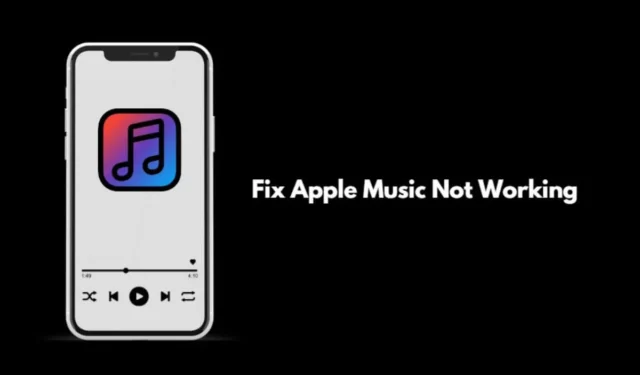
Musikk får oss i gang, enten vi trener, på en lang kjøretur eller til og med på en langdistanseflyvning.
Apple Music er den opprinnelige musikkstreaming-appen fra Apple. For de som er absolutte musikkfanatikere, kan dagen føles tom hvis Apple Music ikke fungerer.
Før vi begynner å feilsøke, er det viktig å vite hvorfor Apple Music ikke fungerer på din iPhone. Nettverket kan være svært ustabilt, noe som fører til at strømmingen blir påvirket og pauses tilfeldig.
Apple Music-abonnementet ditt kan ha avsluttet, eller du kansellerte det og glemte det. Apple Music fungerer ikke uten et aktivt abonnement.
Noen ganger kan en feil med iOS eller Apple Music påvirke appen, og noen av funksjonene fungerer kanskje ikke. Oppdatering av iOS bør fikse feilene, som jeg har forklart i feilsøkingsdelen.
1. Se etter et ustabilt WiFi-nettverk
Sjekk om andre apper fungerer eller ikke på iPhone. Hvis ingen av appene eller tjenestene ikke kan koble til internett, kan det hende at WiFi-nettverket er nede. Kontakt Internett-leverandøren din for å registrere en klage og få den løst.
Du kan også starte WiFi-ruteren på nytt og koble enheten til WiFi på nytt. Hvis du har tilgang til et alternativt WiFi (helst stabilt), bruk det. Alternativt kan du bruke mobildata også, men det er vanligvis ikke raskt sammenlignet med WiFi. Så det er sjanser for å møte etterslep mens du streamer musikk.
2. Oppdater iOS
For å fikse eventuelle feil på gjeldende versjon av iOS installert på iPhone, oppgrader den til en nyere versjon. For å se etter en oppdatering,
- Start Innstillinger -appen > trykk på Generelt > trykk på Programvareoppdatering .
- Hvis en oppdatering er tilgjengelig, får du den ved å trykke på Last ned og installer.

- Følg instruksjonene på skjermen for å fullføre installasjonen.
3. Sjekk om Apple Music er nede
Du kan gå til Apple System Status-siden for å sikre at Apple Music-tjenesten er nede for vedlikehold.
- Gå til Apple System Status .
- Hvis du ser at Apple Music har en grønn prikk ved siden av, betyr dette at den fungerer bra.

- Hvis du ser en rød prikk/oransje prikk, kan serverne være nede.
Vent til Apple offisielt fikser problemene med Apple Music og gjenoppretter tjenestene.
4. Sjekk Apple Music-abonnementet ditt
Du må sjekke om Apple Music-abonnementet ditt er utløpt. Hvis du har valgt en gratis prøveperiode og kansellert etter det, vil tilgangen din bli begrenset når prøveperioden er over. For å sjekke abonnementsstatusen din.
- Start App Store.
- Trykk på profilbildet til den tilkoblede Apple Store.
- Trykk nå på Abonnementer .

Så hvis du ikke ser et aktivt Apple Music-abonnement, forny det.
5. Tving avslutning av Apple Music-appen og start på nytt
Slik tvinger du til å lukke Apple Music fra appbytteren og starte den på nytt.
- Hvis du har en iPhone med en Hjem-knapp , dobbelttrykker du på Hjem-knappen for å få frem appbytteren.
- Hvis du har en iPhone uten Hjem-knapp , sveip opp på skjermen for å starte App Switcher.
- Naviger deretter til Apple Music-appkortet og sveip det opp for å lukke det.

- Etter noen sekunder starter musikkappen fra iOS-appbiblioteket.
6. Fjern sangen/albumet og legg den til på nytt
Noen ganger fungerer det å fjerne sangen fra nedlastingen og legge den til igjen for å fikse feil med Apple Music.
- Åpne Apple Music.
- Langt trykk på sangen som ikke strømmes.
- Fra menyen trykker du på Fjern .
- Trykk deretter på Fjern nedlasting .
- For å laste ned sangen igjen, trykk lenge på sangen og velg Last ned fra menyen .
Innpakning
Hvis du ikke vil gå på akkord med musikkstrømmingen din, følg disse tipsene og fiks problemet med Apple Music som ikke fungerer på iPhone. Jeg håper denne veiledningen var nyttig.




Legg att eit svar